B. Hoạt động thực hành - Bài 2: Kĩ thuật điều chỉnh một đoạn văn bảnGiải phần B. Hoạt động thực hành bài 2 trang 40, 41, 42, 43 sách hướng dẫn học tin học lớp 5. Nối (theo mẫu) . . . Quảng cáo
Lựa chọn câu để xem lời giải nhanh hơn
Câu 1 Nối (theo mẫu)
Lời giải chi tiết:
Câu 2 Em mở một văn bản có sẵn hoặc tự gõ văn bản có bốn đoạn rồi điều chỉnh các đoạn văn bản theo yêu cầu sau: a) Đoạn thứ nhất: b) Đoạn thứ hai: c) Đoạn thứ ba: d) Đoạn thứ tư Lề trái 3.0cm, lề phải 2.0cm cỡ 14, giãn dòng 3.0 Lời giải chi tiết: - Để định dạng độ rộng lề trái, lề phải, em bôi đen đoạn văn bản muốn điều chỉnh độ rộng lề, sau đó trên thẻ Page Layout em chọn Page Setup Bước 1. Em chọn Margins Bước 2. Em chọn Custom Margins Bước 3. Trên khung chỉnh căn lề em điền các thông số định dạng lề trái, lề phải vào các ô LEFT (bên trái), RIGHT (bên phải) như yêu cầu đề bài Bước 4. Em chọn OK. - Để định dạng kiểu chữ, em bôi đen đoạn văn bản cần định dạng. Trên thẻ Home em nhấn chọn B để định dạng chữ in đậm, I để định dạng chữ nghiêng và U để định dạng chữ gạch chân. - Để định dạng cỡ chữ, em bôi đen đoạn văn bản muốn điều chỉnh cỡ chữ, sau đó trên thẻ Home em nháy chọn vào - Để định dạng khoảng cách giữa các dòng, em bôi đen đoạn văn bản muốn điều chỉnh khoảng cách, sau đó trên thẻ Home em chọn Câu 3 Dựa vào văn bản có sẵn của hoạt động 2 ở trên, em điều chỉnh lề trên, lề dưới và khoảng cách giữa các đoạn a) Thêm khoảng trống ở trên, ở dưới của đoạn thứ 2 và đoạn thứ 3. b) Điều chỉnh lề trên là 3,0cm, lề dưới là 2,5cm Lời giải chi tiết: a) Để thêm khoảng trống ở trên, ở dưới của đoạn văn, em bôi đen phần văn bản muốn điều chỉnh khoảng cách, sau đó nháy vào nút lệnh Hoặc có thể nháy vào nút lệnh b) Để điều chỉnh lề trên, lề dưới của đoạn văn bản, trước tiên em bôi đen đoạn văn bản cần điều chỉnh, sau đó trên thẻ Page Layout em chọn Page Setup Bước 1. Em chọn Margins Bước 2. Em chọn Custom Margins Bước 3. Trên khung chỉnh căn lề em điền các thông số định dạng lề trên, lề dưới vào các ô TOP (bên trên), BOTTOM (bên dưới) như yêu cầu đề bài Bước 4. Em chọn OK. Loigiaihay.com
|














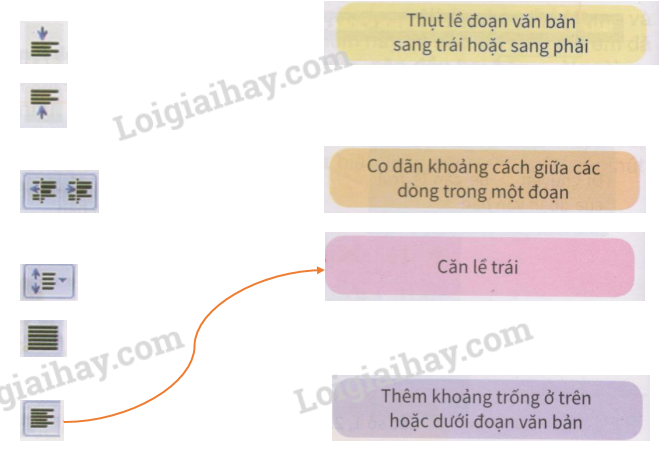
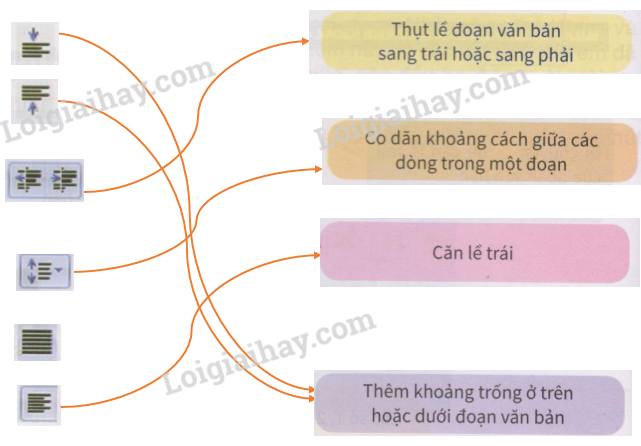
 để chọn hoặc điền định dạng cỡ chữ theo yêu cầu đề bài.
để chọn hoặc điền định dạng cỡ chữ theo yêu cầu đề bài. và lựa chọn thông số theo yêu cầu đề bài.
và lựa chọn thông số theo yêu cầu đề bài.  , chọn thông số theo yêu cầu đề bài.
, chọn thông số theo yêu cầu đề bài. hoặc
hoặc  để thêm hoặc bớt khoảng trắng phía trên hoặc phía dưới đoạn văn bản.
để thêm hoặc bớt khoảng trắng phía trên hoặc phía dưới đoạn văn bản.




